如标题所示功能实现依赖于vant组件库,所以依照以下步骤来一步步进行操作
在main.js 中按需引入Vant组件库中的倒计时组件

import { CountDown } from 'vant';
Vue.use(CountDown);找到需要的组件样式进行使用,这里我使用的是毫秒级渲染
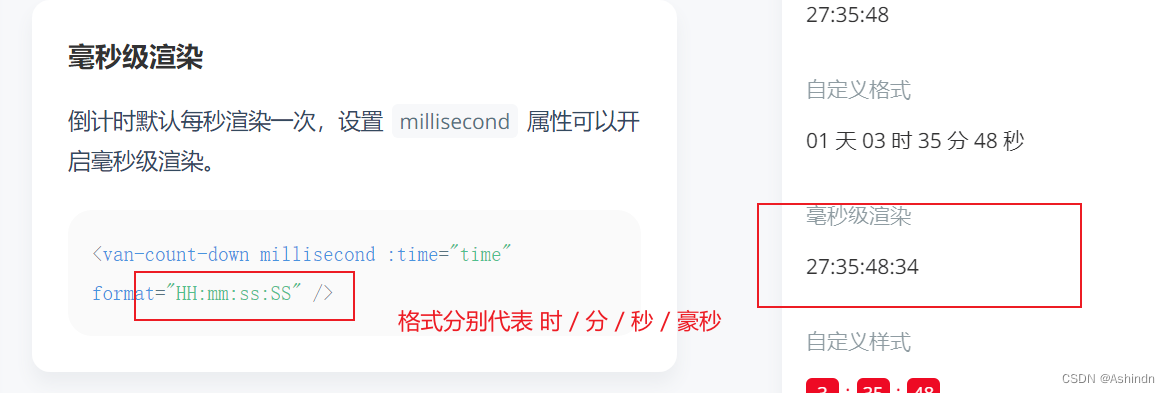
vant中的推荐标签
<van-count-down millisecond :time="time" format="HH:mm:ss:SS" />以为大家都比较懒,以下是我自己修改的标签以及样式
html:
<span style="margin-left: 10px" class="time">
<span class="huodong">16点场</span>
<van-count-down
v-if="time > 0"
class="colon"
millisecond
:time="time"
format="HH:mm:ss:SS"
/>
<span
v-else
class="colon"
style="font-weight: 530; padding: 1.5px 5px"
>
活动已结束
</span>
</span>less / scss
.time {
display: flex;
flex-wrap: nowrap;
align-items: center;
.huodong {
display: inline-block;
font-size: 30px !important;
background-color: #d81e06;
color: #fff;
padding: 2px 6px;
border-radius: 9px 0 0 9px;
}
.colon {
display: inline-block;
font-size: 28px !important;
color: #d81e06;
background-color: white;
border: 1px solid #d81e06;
border-radius: 0 9px 9px 0;
padding: 1px 5px;
}
}data中声明绑定的time变量
export default {
data() {
return {
//这里将vant中的定义数据删除即可,在下面我们用自己的函数为他赋值
//time: 30 * 60 * 60 * 1000,
time: 0
};
},
};
在 methods 中定义函数获取我们所需的毫秒数以便组件进行展示
// 获取活动所需毫秒数
getTime() {
const number = new Date() // 获取当前时间
console.log(number)
const hour = number.getHours() // 获取小时
const minutes = number.getMinutes() // 获取分钟
const seconds = number.getSeconds() // 获取秒
// 将当前时间转换为毫秒并进行拼接
const h = parseInt(hour * 1000 * 60 * 60)
const m = parseInt(minutes * 1000 * 60)
const s = parseInt(seconds * 1000)
console.log(hour, minutes, seconds)
console.log(h, m, s)
const nowTime = h + m + s
// 将活动时间转换为毫秒
//23为活动时间即小时数,根据需求进行修改即可
const shakyTime = 23 * 1000 * 60 * 60
// 将两者相减获取倒计时时间
const finallyTime = shakyTime - nowTime
console.log(finallyTime)
// 将倒计时时间赋值给组件所需的data变量
this.time = finallyTime
}这里的控制台打印我没有关闭便于大家复制后查看输出结果,实际使用可以自行删除
在created钩子中调用获取时间方法
赋值后我们可以从控制台看到目前的输出结果
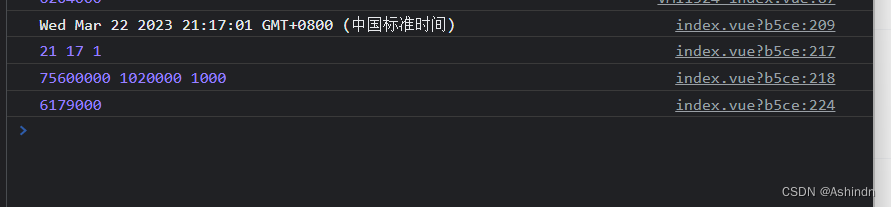
组件页面展示为
倒计时中

倒计时结束
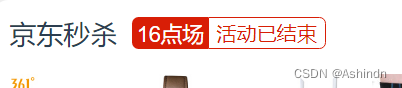




 本文介绍了如何使用Vant组件库的CountDown组件来实现类似京东每日固定时间的倒计时功能。首先在created钩子中调用获取时间的方法,然后在methods中定义获取毫秒数的函数,将结果赋值给data中的time变量。通过组件展示倒计时状态,包括倒计时中和倒计时结束。提供的代码示例包括HTML和样式定义。
本文介绍了如何使用Vant组件库的CountDown组件来实现类似京东每日固定时间的倒计时功能。首先在created钩子中调用获取时间的方法,然后在methods中定义获取毫秒数的函数,将结果赋值给data中的time变量。通过组件展示倒计时状态,包括倒计时中和倒计时结束。提供的代码示例包括HTML和样式定义。

















 1万+
1万+

 被折叠的 条评论
为什么被折叠?
被折叠的 条评论
为什么被折叠?










